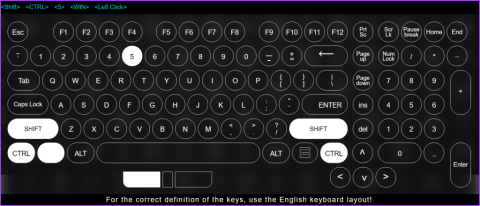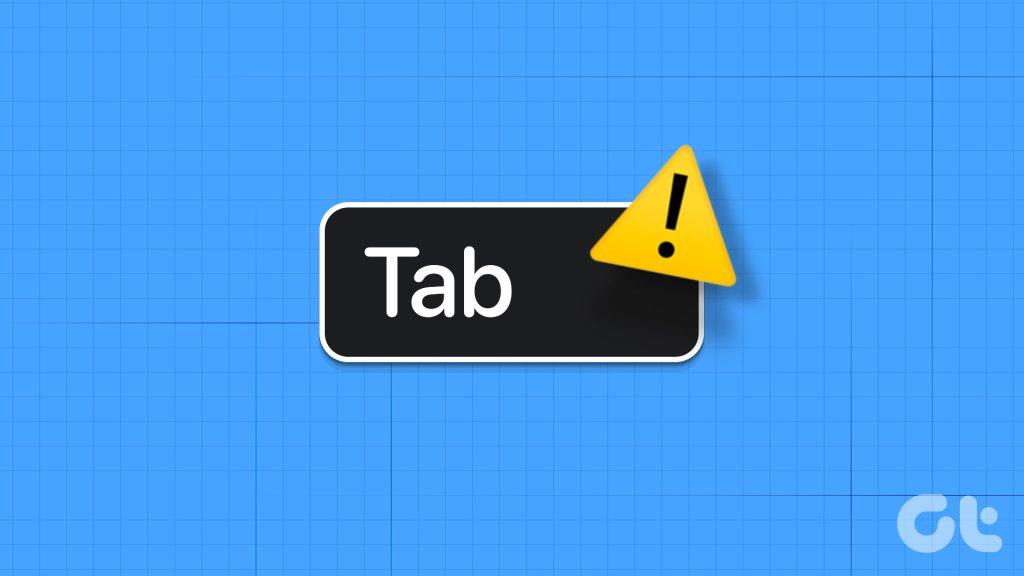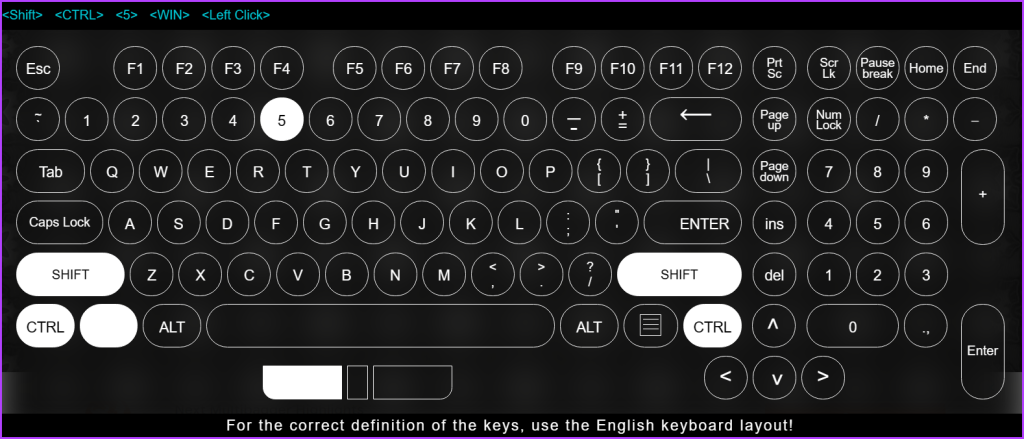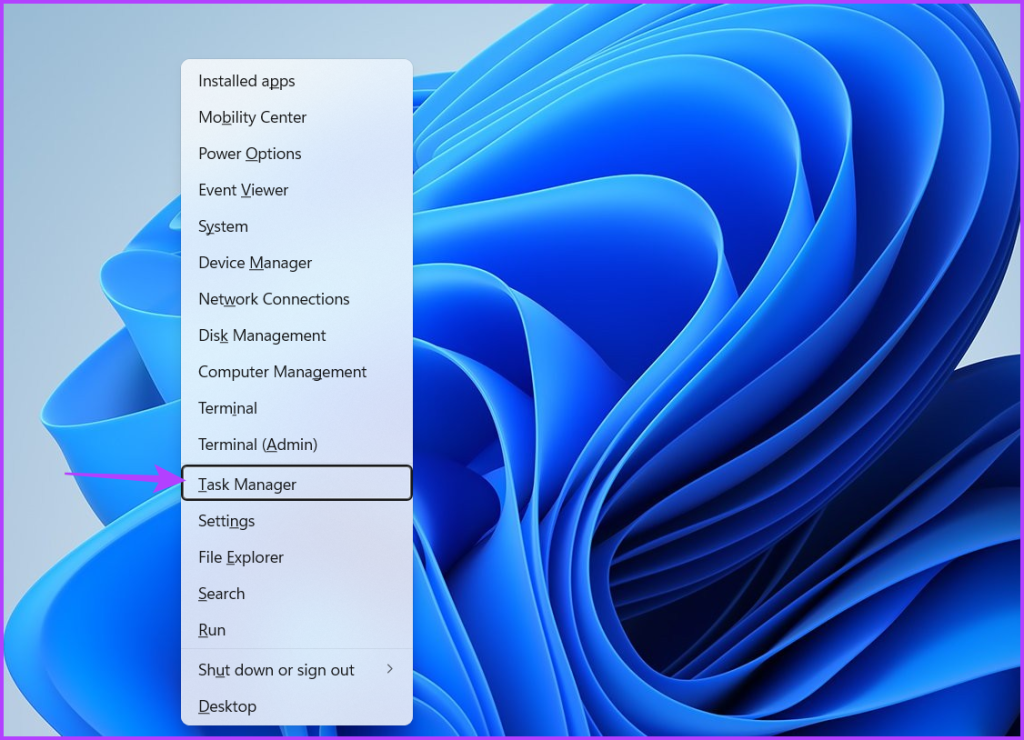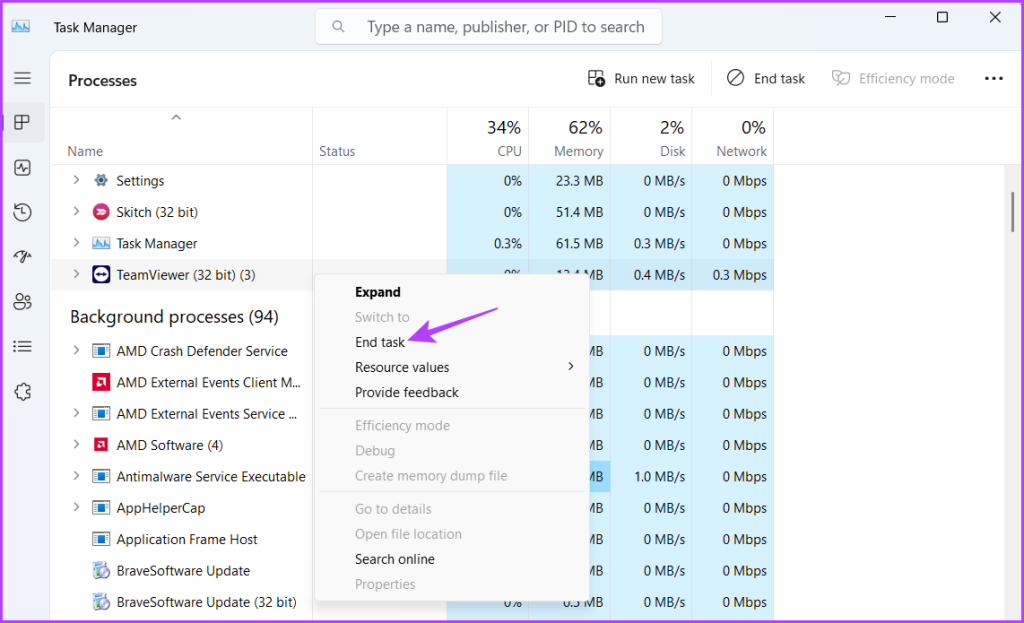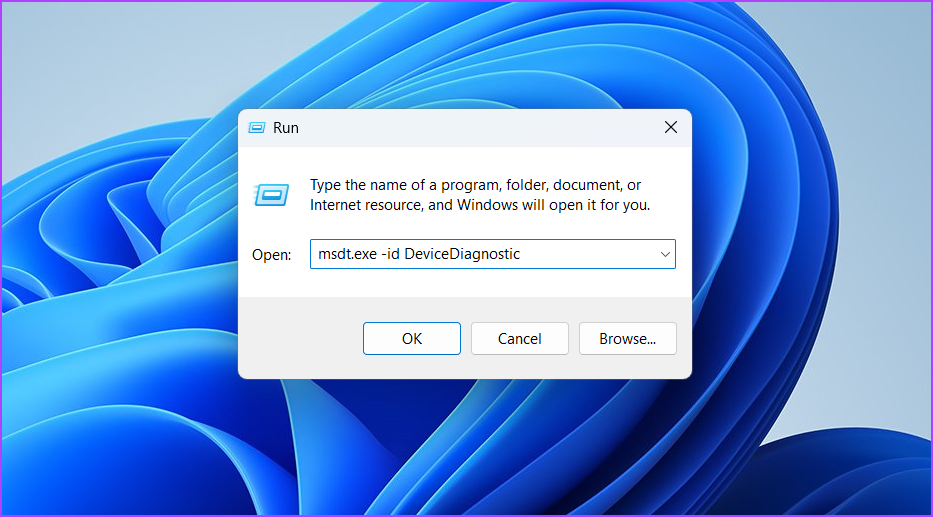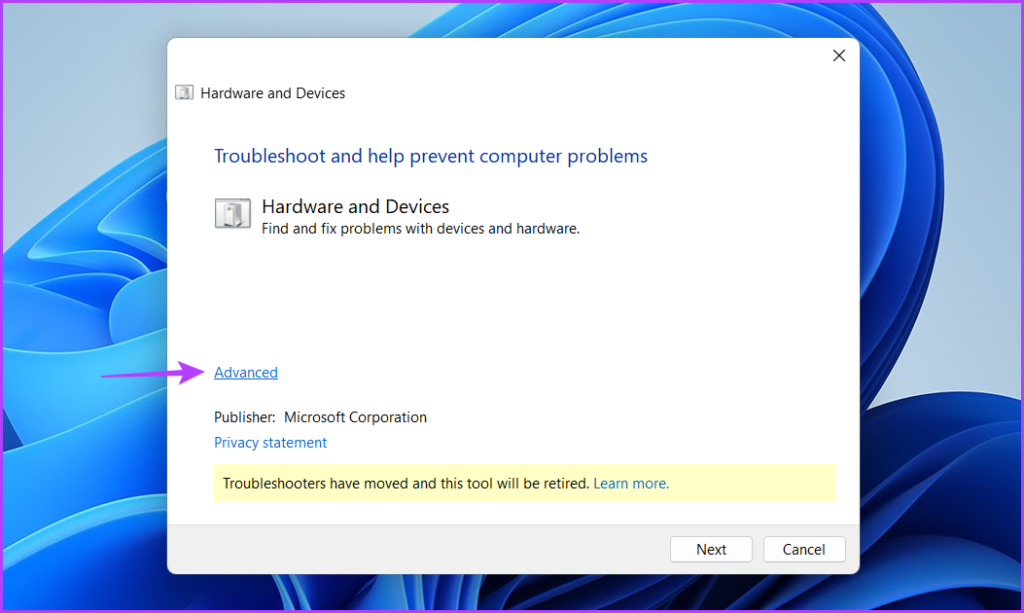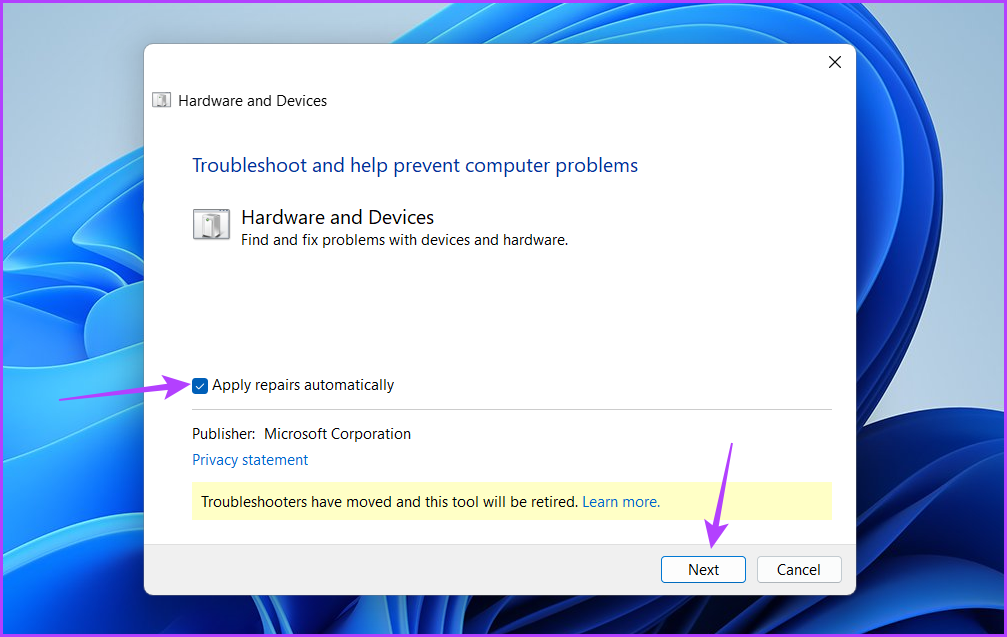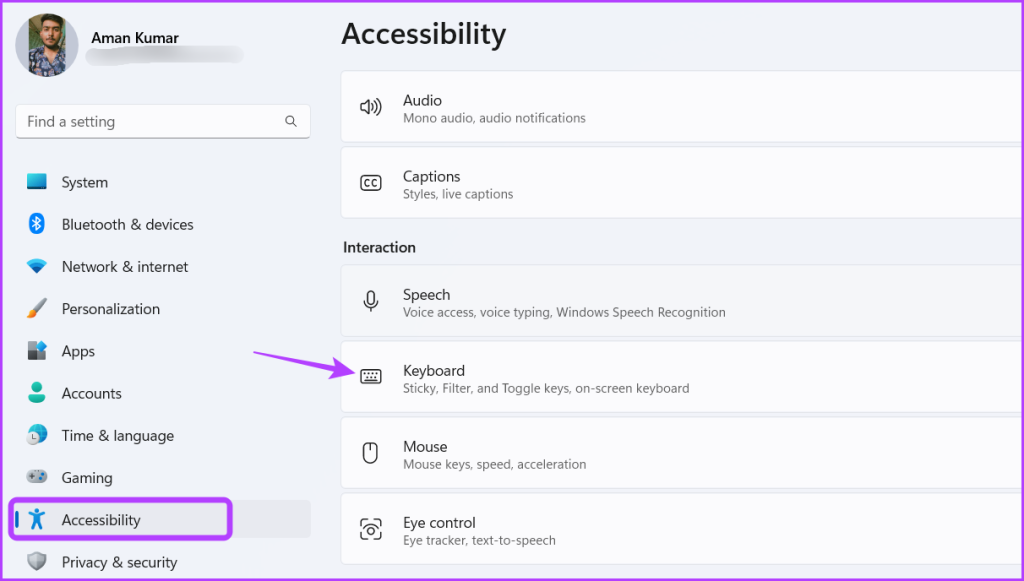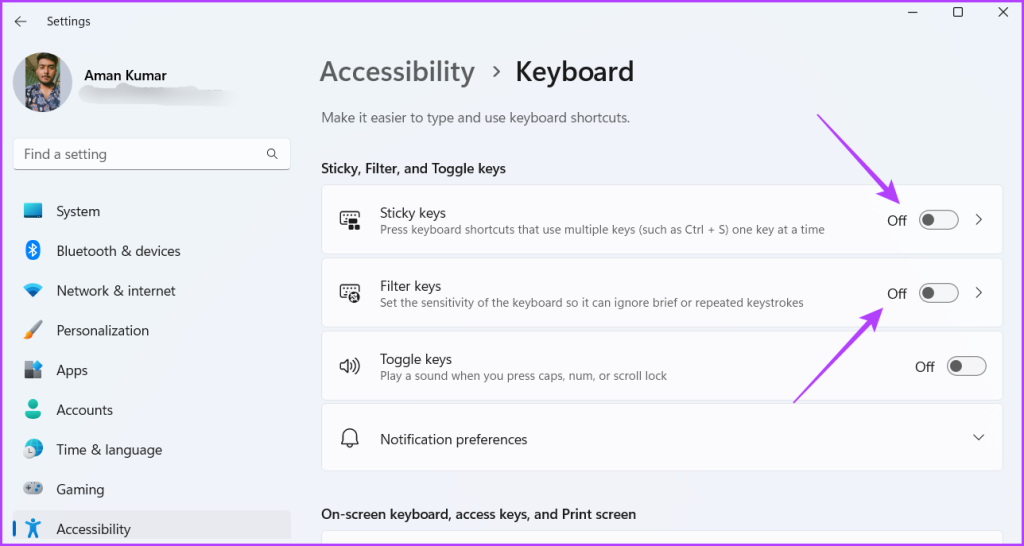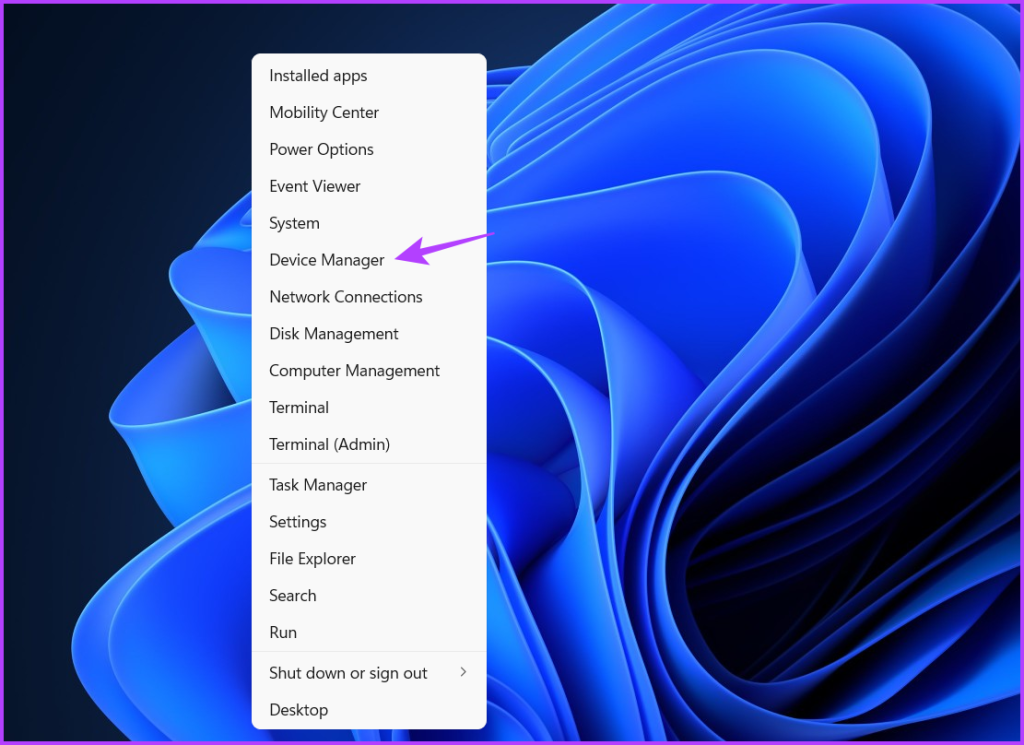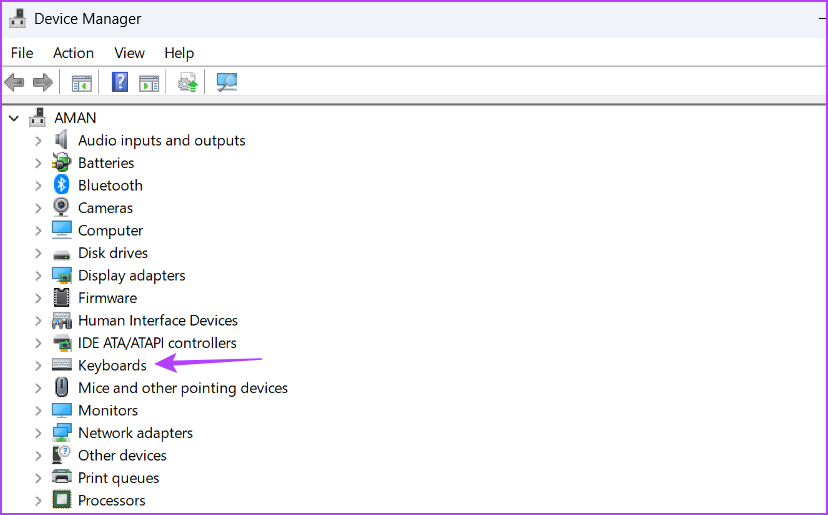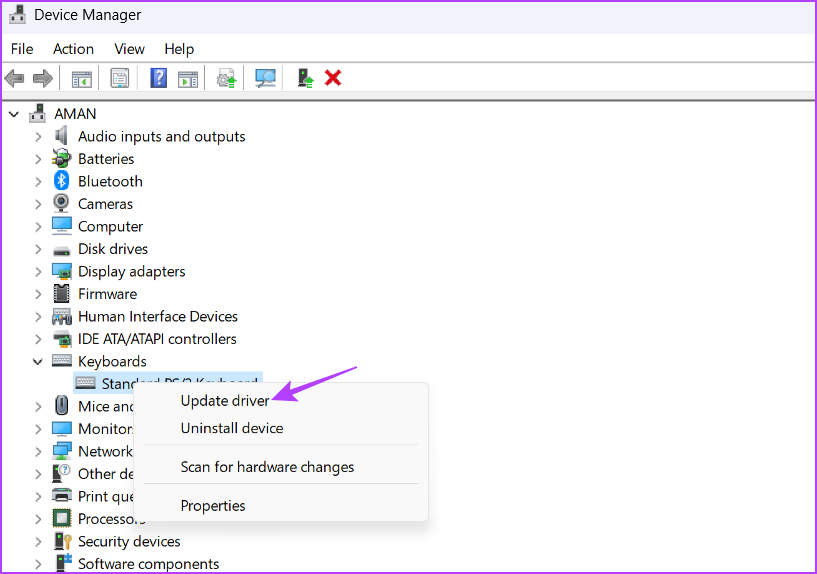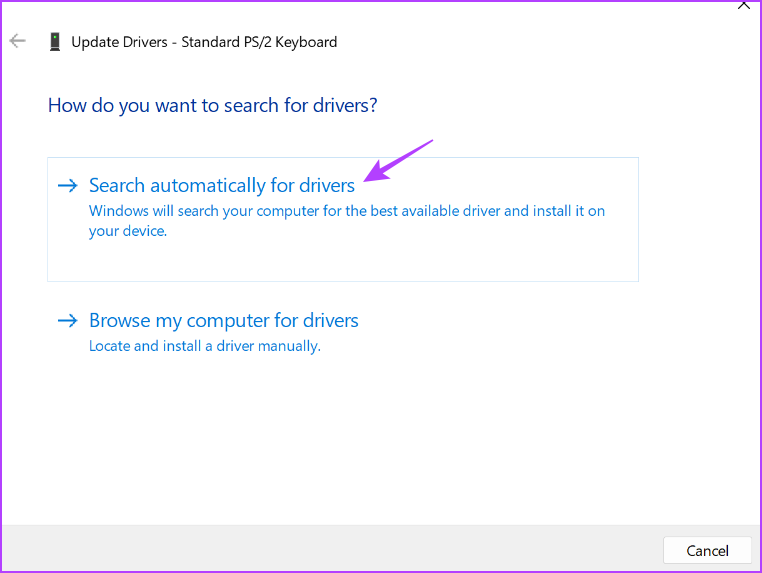A sua tecla Tab não funciona no Windows 11? A tecla Tab desempenha um papel crucial em computadores Windows e, quando não responde, pode afetar significativamente sua produtividade. Esteja você usando-o sozinho ou com a combinação de teclado Alt+Tab , fazê-lo funcionar pode ajudar na sua produtividade.
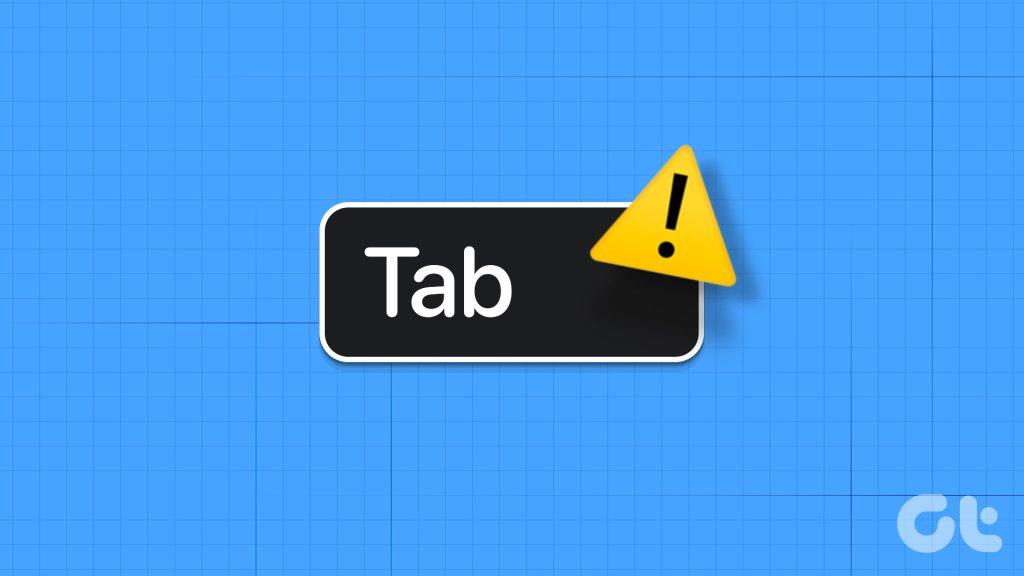
Se você estiver enfrentando o mesmo problema, existem várias soluções funcionais para resolvê-lo. Exploraremos as maneiras rápidas de corrigir uma tecla Tab que não responde no Windows 11.
1. Verifique se há danos físicos
Você deixou cair recentemente o teclado ou derramou líquido acidentalmente sobre ele? Danos físicos ao teclado podem afetar o funcionamento adequado da tecla Tab. Para confirmar se esse é o caso, visite um site de teste de teclado e pressione a tecla Tab para ver se ele é registrado no site.
Site de teste de teclado
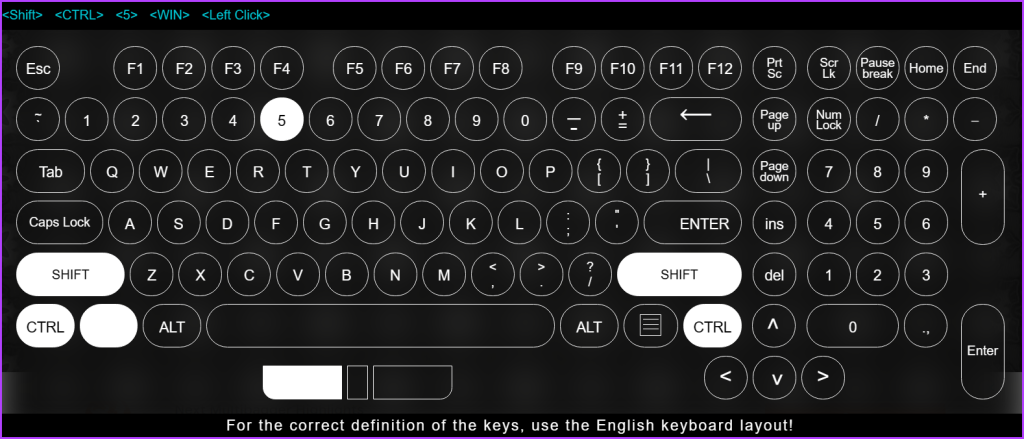
Se o site não conseguir registrar a tecla Tab, provavelmente está danificado. Nessas situações, a única solução é levar o teclado a uma oficina.
No entanto, se você tiver um trabalho urgente que exija a tecla Tab, considere usar o teclado na tela como uma solução temporária. Alternativamente, você também pode atribuir uma tecla alternativa para a função Tab .
2. Feche o TeamViewer em segundo plano
Outro motivo potencial para a tecla Tab não funcionar é o aplicativo TeamViewer. Pode parecer estranho, mas certos aplicativos, como o TeamViewer, podem afetar a funcionalidade das teclas do teclado. Para resolver esse problema, você precisará fechar o TeamViewer em segundo plano. Veja como fazer isso:
Passo 1: Pressione o atalho de teclado Windows + X e escolha Gerenciador de Tarefas no menu que aparece.
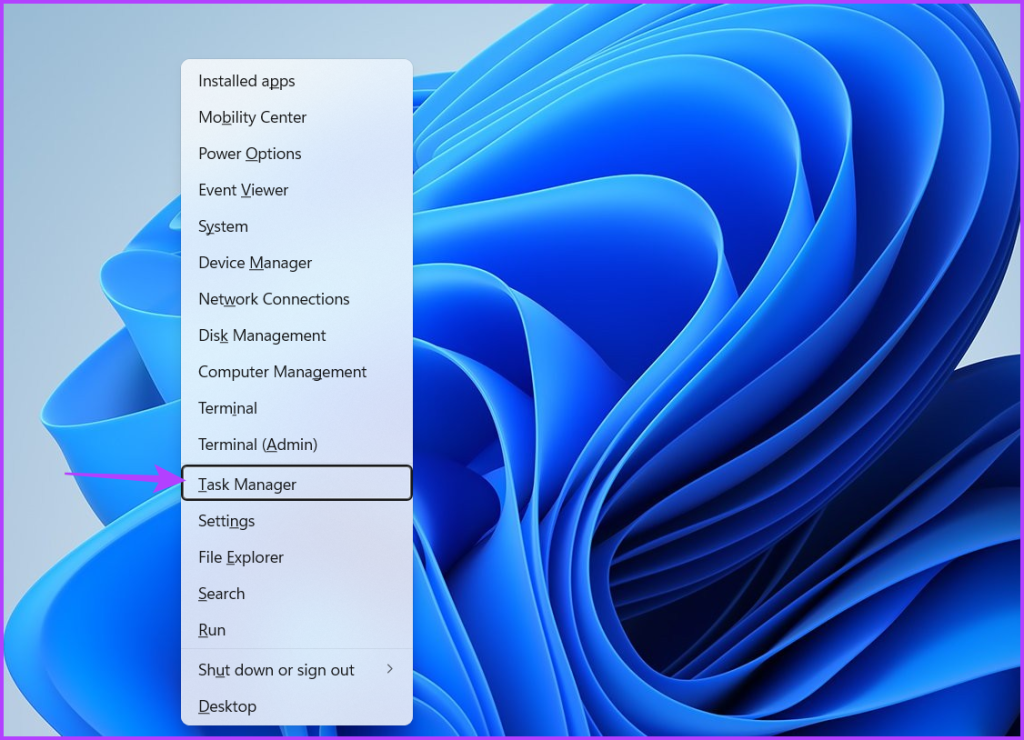
Passo 2: Clique com o botão direito no TeamViewer e escolha Finalizar tarefa.
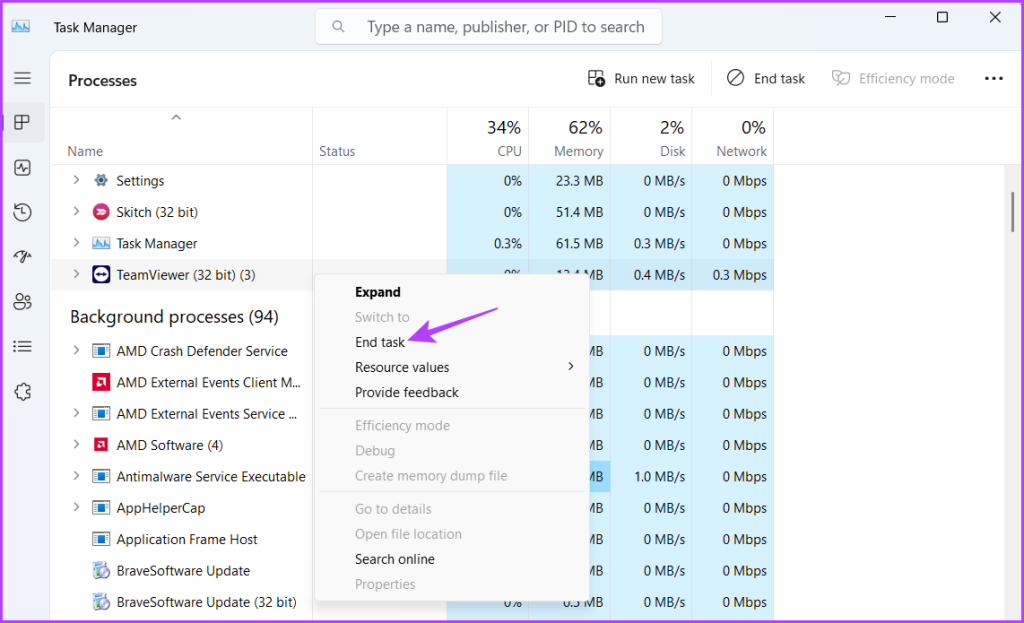
Depois disso, verifique se você ainda está enfrentando o problema. Caso contrário, você pode desinstalar o TeamViewer se não o usar ativamente.
3. Execute o solucionador de problemas de hardware e dispositivos
O Solucionador de problemas de hardware e dispositivos é um utilitário do Windows que você pode usar para eliminar problemas de hardware em seu computador. Você pode executar este solucionador de problemas para corrigir a tecla Tab que não funciona no Windows 11. Veja como executá-lo:
Passo 1: Pressione o atalho de teclado Windows + R para abrir a ferramenta Executar.
Passo 2: Digite o seguinte comando na barra de pesquisa e clique no botão OK.
msdt.exe -id DeviceDiagnostic
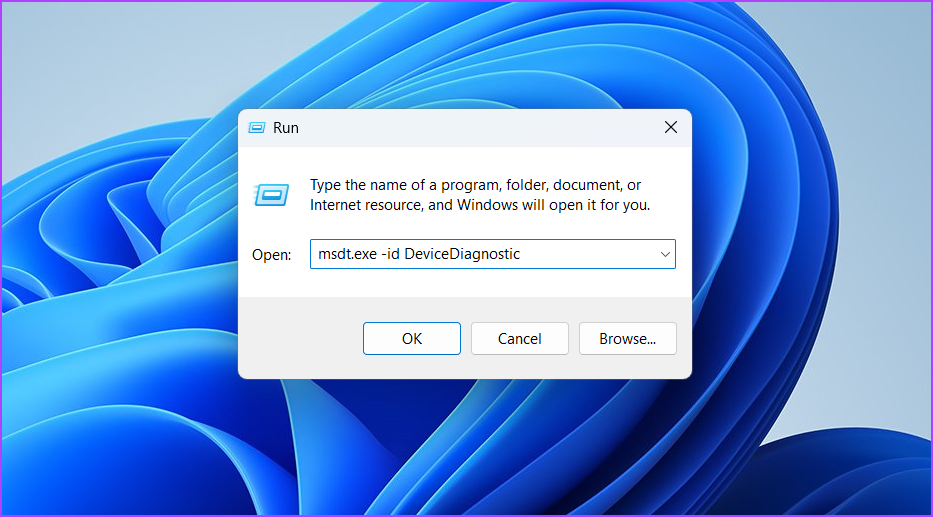
Etapa 3: Clique no botão Avançado.
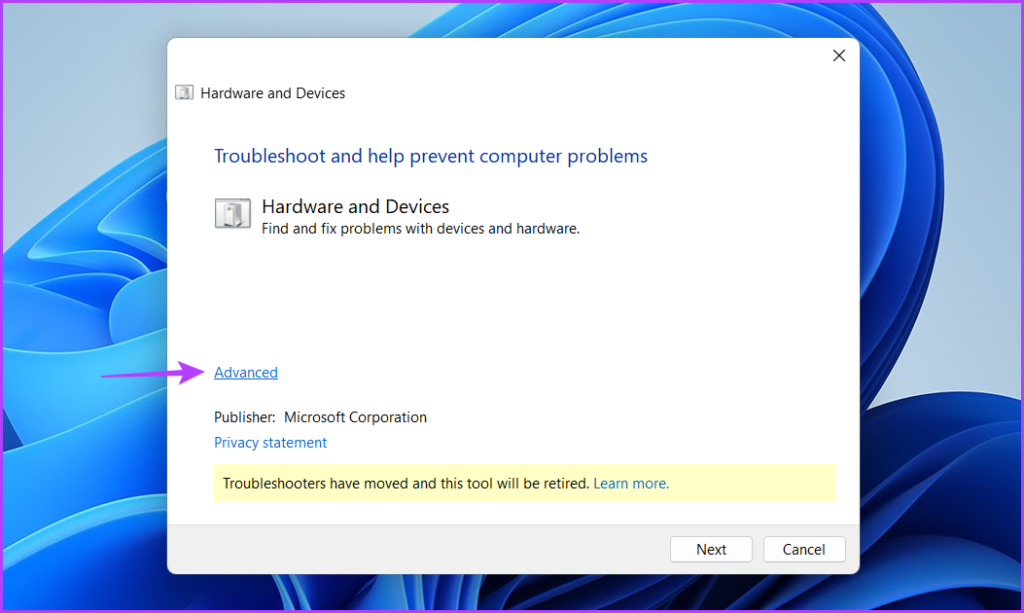
Passo 4: Marque a caixa ‘Aplicar reparos automaticamente’ e clique em Avançar.
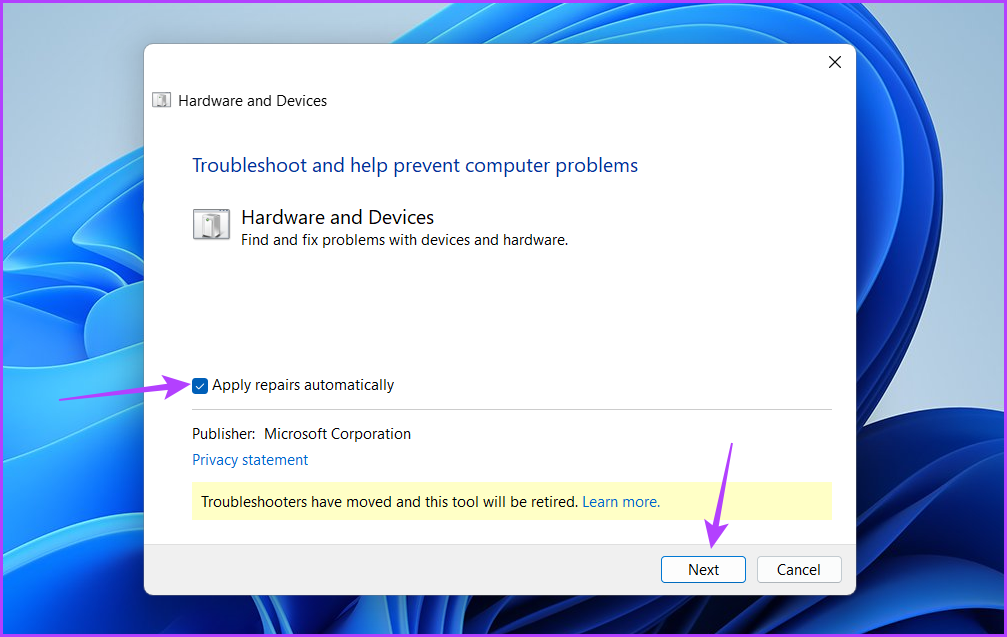
O solucionador de problemas de hardware e dispositivos agora procurará quaisquer problemas disponíveis. Ele irá corrigi-lo automaticamente sem muita intervenção do usuário, se encontrar alguma.
4. Desative as teclas fixas e de filtro
As teclas fixas e de filtro são recursos de acessibilidade que podem afetar o funcionamento normal das teclas do teclado. O recurso Sticky Keys permite que você use atalhos de teclado pressionando uma tecla por vez. No entanto, se você pressionou a tecla Tab por engano várias vezes rapidamente, o recurso Stick Keys pode ser ativado e fazer com que a tecla Tab pare de responder.
Por outro lado, o recurso Filter Keys evita que o teclado responda a pressionamentos de tecla breves e repetidos. No entanto, se você pressionar a tecla Tab por engano várias vezes rapidamente, as teclas de filtro podem considerá-la como uma entrada falsa e fazer com que a tecla Tab não responda.
Se alguma dessas situações contribuir para o problema, você precisará desabilitar as teclas de aderência e as teclas de filtro para resolver o problema da tecla Tab não funcionar no Windows 11. Veja como fazer isso:
Passo 1: Pressione o atalho de teclado Windows + I para abrir o aplicativo Configurações.
Passo 2: Selecione Acessibilidade na barra lateral esquerda e escolha a opção Teclado no painel direito.
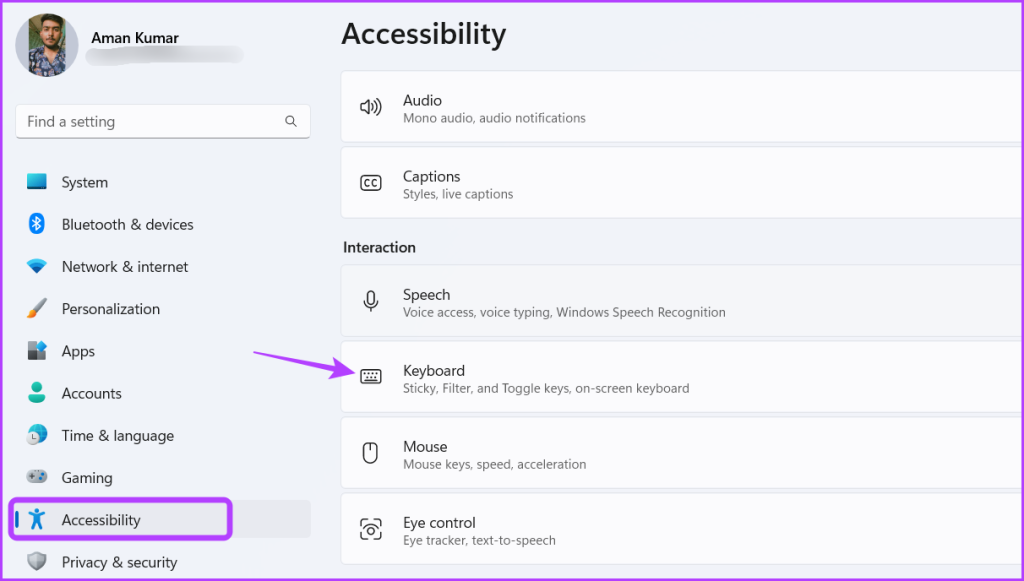
Etapa 3: desative o botão de alternância ao lado das teclas Sticky e Filter.
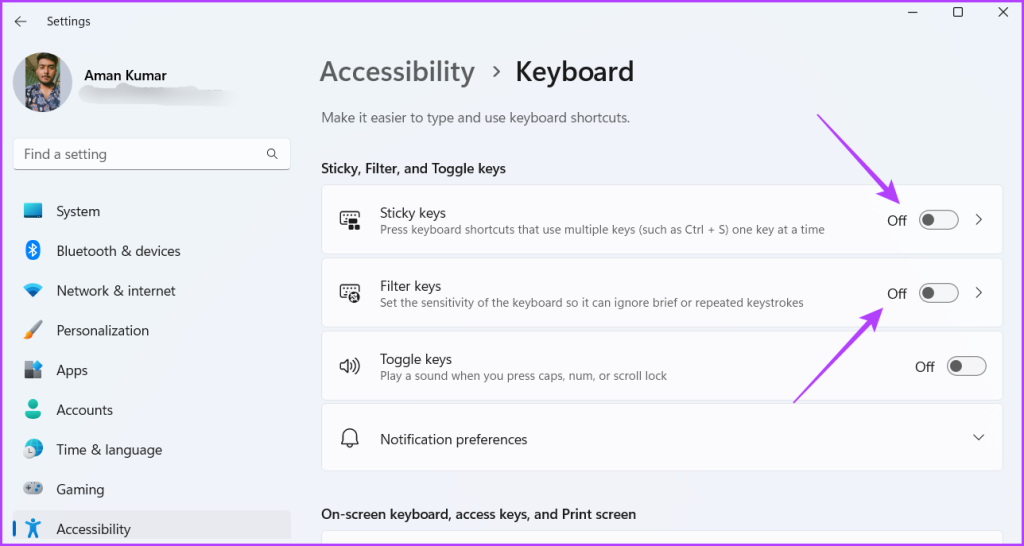
Depois disso, reinicie o computador e verifique o problema.
5. Atualize o driver do teclado
O botão Tab ainda não está funcionando? Pode haver corrupção no driver do teclado, o que pode causar o problema. A melhor maneira de remover a corrupção é atualizar o driver do teclado. Você pode fazer isso seguindo as instruções abaixo:
Passo 1: Pressione o atalho de teclado Windows + X e escolha Gerenciador de Dispositivos na lista.
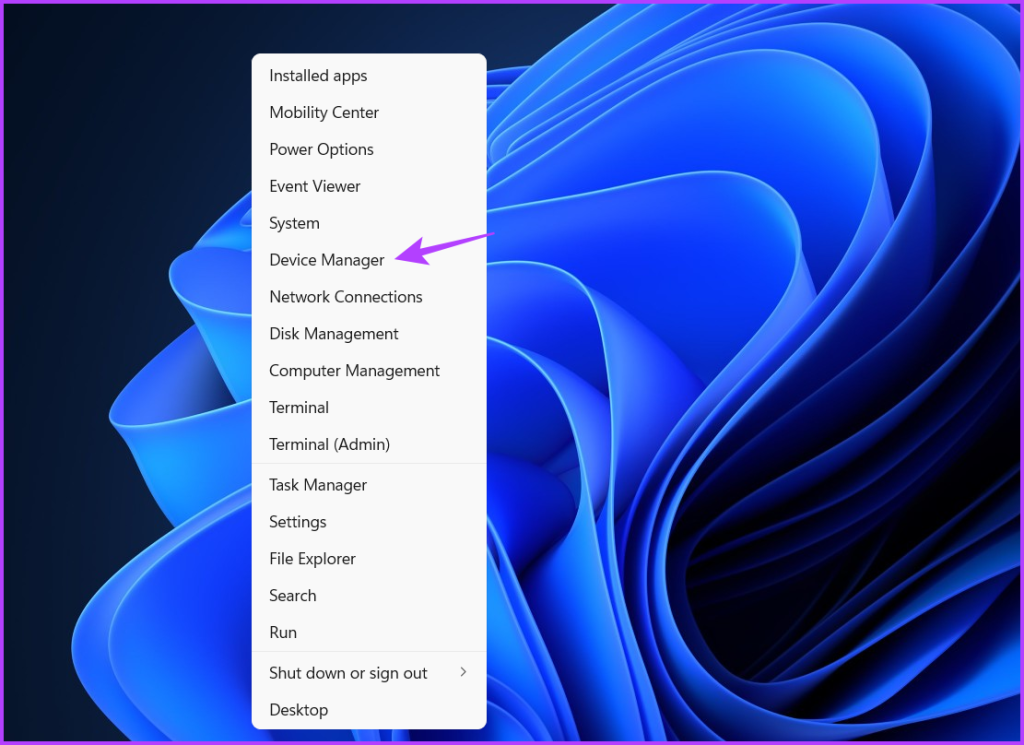
Passo 2: Clique duas vezes na lista Teclado.
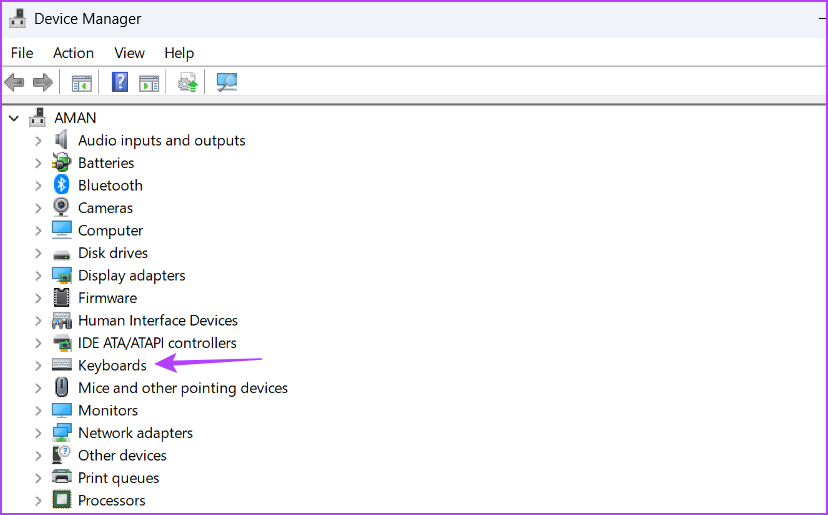
Etapa 3 : Clique com o botão direito no teclado e escolha Atualizar driver no menu de contexto.
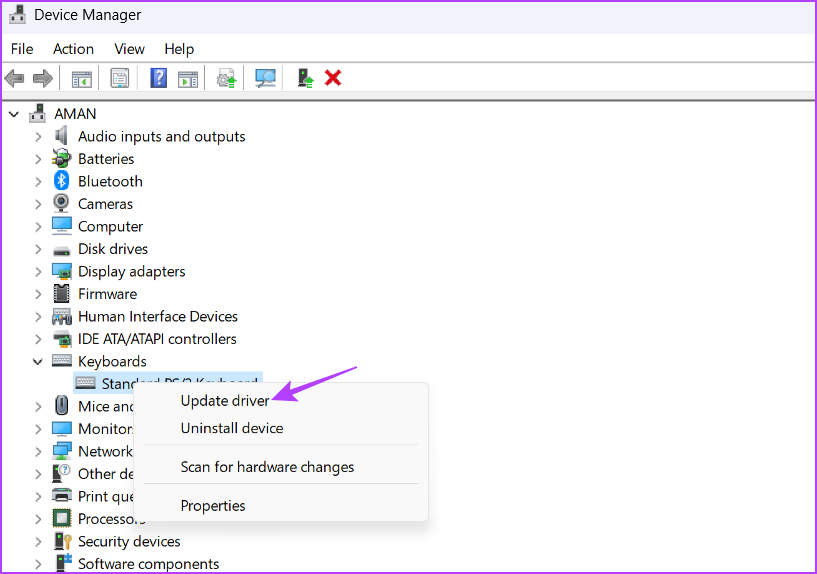
Passo 4 : Selecione a opção ‘Pesquisar drivers automaticamente’.
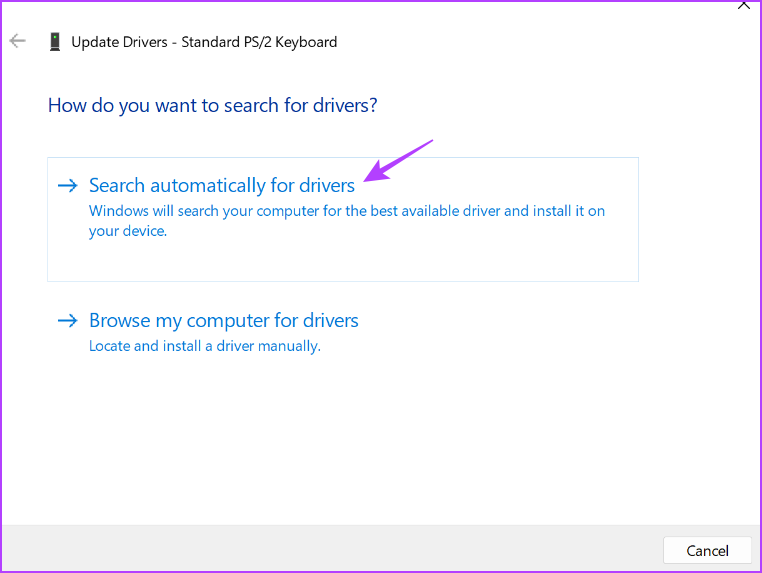
O Windows agora irá procurar e baixar qualquer atualização de driver de teclado disponível. Depois disso, reinicie o computador e você verá que não está mais enfrentando o problema.
A tecla Tab não funciona no Windows 11, corrigida
Essas foram todas as soluções para consertar a tecla Tab que não funciona no Windows 11. Freqüentemente, a falta de resposta nas teclas é causada por fatores físicos, e nesses casos é recomendável levar o teclado a uma oficina. No entanto, se o problema surgir devido a um problema de software ou Windows, você poderá corrigi-lo usando as soluções acima.